1、可通过浏览器扩展实现OneDrive批量下载,安装如“Microsoft OneDrive Bulk Downloader”后勾选文件点击下载;2、使用OneDrive同步客户端选择需下载的文件夹进行本地同步;3、高级用户可利用PowerShell调用Graph API认证后脚本化下载多个文件。
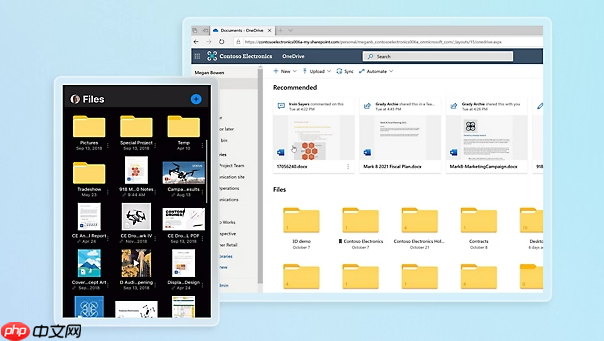
如果您需要从OneDrive中获取多个文件,但逐个下载效率低下,则可以通过特定方法实现批量下载。以下是解决此问题的步骤:
本文运行环境:Surface Laptop 5,Windows 11
通过在浏览器中安装专门的扩展程序,可以增强OneDrive网页版的功能,使其支持多选和批量下载操作。
1、打开Edge或Chrome浏览器,访问OneDrive官网并登录账户。
2、在网页应用商店搜索并安装支持OneDrive批量下载的扩展,例如“Microsoft OneDrive Bulk Downloader”。
3、安装完成后刷新OneDrive页面,在文件列表上方会出现新的批量操作按钮。
4、勾选需要下载的多个目标文件或文件夹,点击扩展提供的“Download All”按钮开始批量下载。
通过将云端内容同步到本地计算机,可一次性获取多个文件,达到批量下载的效果。
1、确保已安装最新版本的OneDrive桌面客户端,并使用您的账户登录。
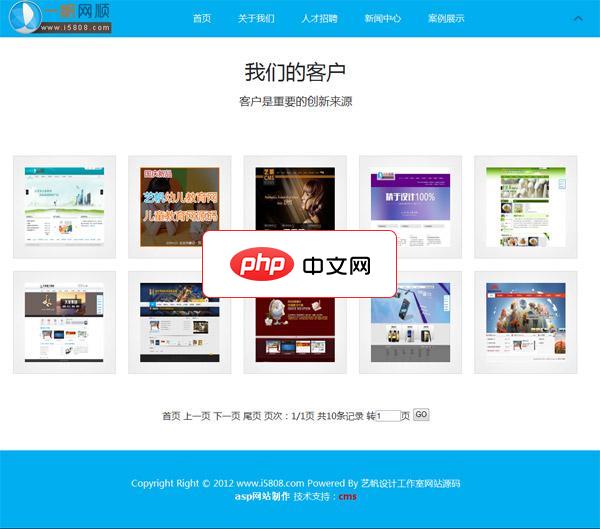
艺帆网络工作室网站源码,是国庆后新一批新概念的网站源码,采用流行的Html5和JS组合流畅顺滑,界面清晰明朗,适合科技类企业和公司建站使用。如果你是想成为一家独特的设计公司,拥有独特的文化,追求品质,而非数量与规模。 这种坚持一直贯穿于项目运作之中,从品牌建立、形象推广设计到品牌形象管理。那可以考虑使用这款艺帆网络工作室网站源码。 这款源码中服务项目和团队程序需要在_template文件夹下的in
 0
0

2、进入OneDrive设置,选择“选择文件夹同步”选项。
3、在弹出的目录树中,勾选您希望下载的多个文件夹或大型分类目录。
4、点击“确定”,客户端将自动开始同步所选内容至本地指定路径。
对于熟悉命令行操作的用户,可借助PowerShell结合Microsoft Graph API直接请求多个文件资源。
1、打开PowerShell终端,安装MSAL.PS模块以处理身份验证:Install-Module MSAL.PS。
2、使用认证命令获取访问令牌,授权对OneDrive数据的读取权限。
3、编写脚本遍历目标目录下的文件列表,构造每个文件的下载链接。
4、循环执行Invoke-WebRequest命令,将远程文件逐一保存到本地硬盘指定位置。
以上就是OneDrive文件如何批量下载_OneDrive批量文件下载教程的详细内容,更多请关注php中文网其它相关文章!

每个人都需要一台速度更快、更稳定的 PC。随着时间的推移,垃圾文件、旧注册表数据和不必要的后台进程会占用资源并降低性能。幸运的是,许多工具可以让 Windows 保持平稳运行。

Copyright 2014-2025 https://www.php.cn/ All Rights Reserved | php.cn | 湘ICP备2023035733号